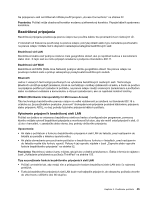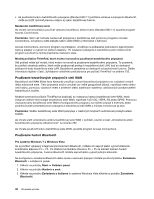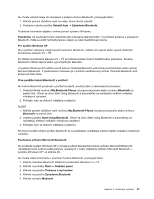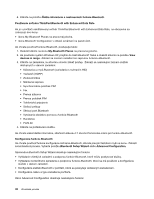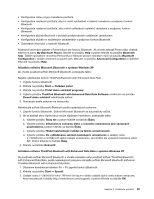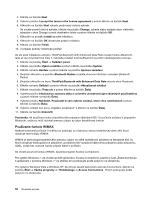Lenovo ThinkPad T420 (Slovakian) User Guide - Page 68
Používanie funkcie WiMAX, with Enhanced Data Rate
 |
View all Lenovo ThinkPad T420 manuals
Add to My Manuals
Save this manual to your list of manuals |
Page 68 highlights
4. Kliknite na tlačidlo Next. 5. Vyberte položku I accept the terms in the license agreement a potom kliknite na tlačidlo Next. 6. Kliknutím na tlačidlo Next vyberte predvolený cieľový adresár. Ak chcete zmeniť cieľový adresár, kliknite na položku Change, vyberte alebo zadajte názov cieľového adresára v okne Change current destination folder a potom kliknite na tlačidlo OK. 7. Kliknutím na položku Install spustite inštaláciu. 8. Kliknutím na tlačidlo OK akceptujte podpis ovládača. 9. Kliknite na tlačidlo Finish. 10. V prípade potreby reštartujte počítač. Ak ste pred inštaláciou softvéru ThinkPad Bluetooth with Enhanced Data Rate nezapli funkciu Bluetooth, teda ak ste vynechali krok číslo 1, nahraďte ovládač funkcie Bluetooth použitím nasledujúceho postupu: 1. Kliknite na položky Štart ➙ Ovládací panel. 2. Kliknite na položku Výkon a údržba a potom kliknite na položku Systém. 3. Kliknite na kartu Hardvér a potom kliknite na položku Správca zariadení. 4. Dvojitým kliknutím na položku Bluetooth Radios rozbaľte stromovú štruktúru zariadení Bluetooth Radios. 5. Dvojitým kliknutím na ikonu ThinkPad Bluetooth with Enhanced Data Rate otvorte okno Vlastnosti. 6. Kliknite na kartu Ovládač a potom kliknite na položku Aktualizovať ovládač. 7. Kliknite na položku Teraz nie a potom kliknite na tlačidlo Ďalej. 8. Vyberte položku Inštalovať zo zoznamu alebo z určeného umiestnenia (pre skúsených používateľov) a potom kliknite na tlačidlo Ďalej. 9. Vyberte položku Nehľadať. Používateľ si sám vyberie ovládač, ktorý chce nainštalovať a potom kliknite na tlačidlo Ďalej. 10. Vyberte ovládač bez ikony „Digitálne podpísané" a kliknite na tlačidlo Ďalej. 11. Kliknite na tlačidlo Dokončiť. Poznámka: Ak používate funkciu bezdrôtového pripojenia (štandard 802.11) počítača súčasne s pripojením Bluetooth, môže sa znížiť rýchlosť prenosu údajov aj výkon bezdrôtovej funkcie. Používanie funkcie WiMAX Niektoré prenosné počítače ThinkPad sa dodávajú so vstavanou kartou bezdrôtovej siete LAN, ktorá obsahuje technológiu WiMAX. WiMAX je technológia bezdrôtového prenosu údajov na veľké vzdialenosti založená na štandarde 802.16, ktorá umožňuje širokopásmové pripojenie „poslednej míle" podobné káblovému pripojeniu alebo pripojeniu ADSL, avšak bez nutnosti fyzicky pripojiť kábel k počítaču. Ak chcete používať funkciu WiMAX, spustite program Access Connections. Pre systém Windows 7: Ak chcete spustiť sprievodcu Access Connections, pozrite si časť „Získanie prístupu k aplikáciám v systéme Windows 7" na stránke 20 a postupujte podľa pokynov na obrazovke. Pre systémy Windows Vista a Windows XP: Ak chcete spustiť sprievodcu Access Connections, kliknite na položky Štart ➙ Všetky programy ➙ ThinkVantage ➙ Access Connections. Potom postupujte podľa pokynov na obrazovke. 50 Užívateľská príručka